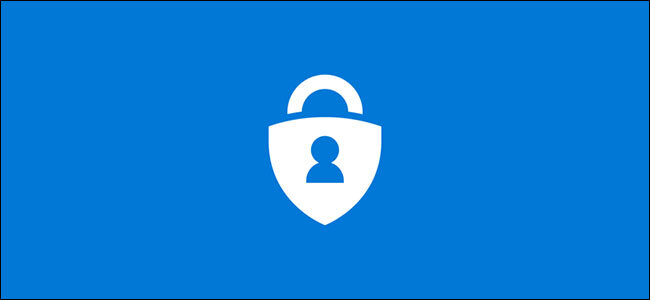
Usar una aplicación de autenticación para la autenticación de dos factores (2FA) es más seguro que los mensajes SMS , pero ¿y si cambia de teléfono? A continuación, le indicamos cómo mover sus cuentas 2FA si usa Microsoft Authenticator .
Anteriormente, analizamos el traslado de cuentas 2FA en Google Authenticator a un nuevo teléfono. Descubrimos que no hay forma de exportar todas sus cuentas y luego importarlas a un teléfono nuevo. Tienes que volver a crear tus cuentas 2FA en tu nuevo teléfono manualmente.
Afortunadamente, Microsoft Authenticator ofrece una opción de copia de seguridad y recuperación. Tenga en cuenta que 2FA está diseñado para que sea extremadamente difícil acceder a una cuenta a menos que tenga el código 2FA. La mayoría de las cuentas brindan códigos de respaldo que puede usar si perdió o dañó su teléfono.
Asegúrese de tener una copia de los códigos de respaldo para cada cuenta antes de intentar cambiar su dispositivo de autenticación. Luego podrá usarlos si tiene algún problema al intentar recuperar sus cuentas.
Active la opción de copia de seguridad en su teléfono antiguo
Si necesita recuperar sus cuentas en un teléfono nuevo, tendrá que activar la opción de copia de seguridad en el anterior. Para hacer esto, abra Microsoft Authenticator. Toca los tres puntos verticales en la parte superior derecha y luego toca «Configuración».
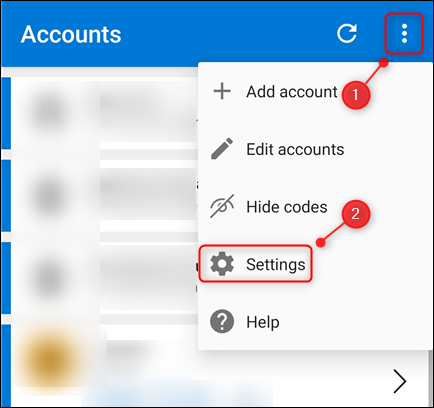
En la sección «Copia de seguridad», active «Copia de seguridad en la nube» en un teléfono Android o «Copia de seguridad de iCloud» en un iPhone.
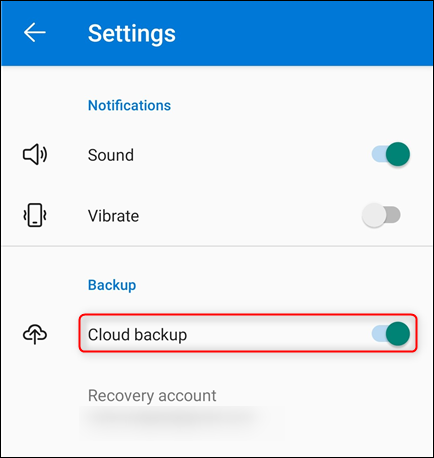
A continuación, se realizará una copia de seguridad de sus cuentas en la cuenta de Microsoft que utilizó cuando configuró Microsoft Authenticator por primera vez. Los iPhones también requieren que tengas una cuenta de iCloud.
Si le preocupa lo que realmente está respaldado, es bastante sencillo. Se incluirán su cuenta y nombres de usuario, código de verificación y varios metadatos, como la hora en que se creó la copia de seguridad.
Authenticator crea un archivo de blob de cifrado web JSON (JWE) cifrado mediante AES-256. Luego, utiliza el hash de los datos mediante SHA-512 y los agrega al JWE antes de almacenar todo el archivo y la ID de clave en su cuenta. Hay disponible una explicación detallada del proceso de respaldo y almacenamiento si desea profundizar un poco más.
Uso de la opción de recuperación en su nuevo teléfono
A continuación, deberá instalar Microsoft Authenticator en su nuevo teléfono. Descárguelo de Google Play para Android o de la App Store de Apple para iPhone. No configure ninguna cuenta con Microsoft Authenticator hasta que haya usado la herramienta de recuperación porque sobrescribirá las cuentas de sitios coincidentes.
Por ejemplo, digamos que configuró 2FA en la cuenta de Gmail [email protected] en Authenticator en su nuevo teléfono. Sin embargo, Authenticator en su teléfono anterior contiene la cuenta de Gmail [email protected]. La herramienta de recuperación sobrescribirá la cuenta [email protected] que agregaste a Authenticator en tu nuevo teléfono con la cuenta [email protected] que existe en tu copia de seguridad.
Para usar la herramienta de recuperación, abra Microsoft Authenticator en su nuevo teléfono y luego haga clic en «Iniciar recuperación».
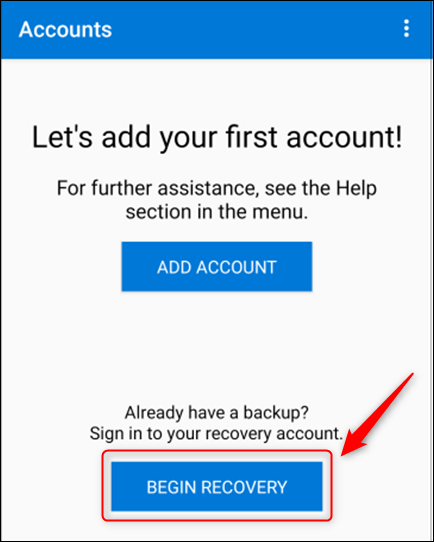
Se le pedirá que inicie sesión en la cuenta de Microsoft que utilizó para la copia de seguridad en su teléfono anterior. Sus cuentas se agregarán automáticamente a Microsoft Authenticator en la nueva.
Revalidar lo nuevo y eliminar lo antiguo
Algunas cuentas requerirán que las revalide, ya sea iniciando sesión en esas cuentas o escaneando un código QR. Microsoft Authenticator mostrará un mensaje si necesita hacer esto. Es esencialmente el mismo proceso que atravesó cuando configuró la cuenta originalmente.
También es importante eliminar las cuentas de su teléfono anterior. Sin embargo, no haga esto hasta que lo haya probado y se haya asegurado de que puede acceder a estas cuentas en su nuevo teléfono a través de Microsoft Authenticator.
Para eliminar una cuenta de su teléfono anterior, abra Microsoft Authenticator en él. Toque la cuenta que desea eliminar y luego toque «Eliminar cuenta».
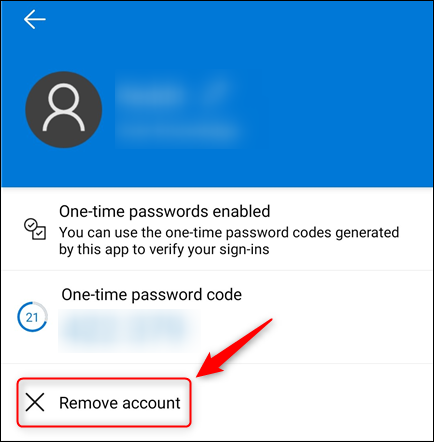
También debe abrir todas sus cuentas 2FA y ver si su teléfono anterior todavía se muestra como un dispositivo de autenticación válido; si es así, quítelo.
Una vez que haya eliminado todas las cuentas de Authenticator en su teléfono anterior, también puede eliminar la aplicación. A partir de este momento, solo su nuevo teléfono le proporcionará códigos 2FA.